Hoje você deseja instalar várias máquinas virtuais em seu próprio computador, você aprende a usar. Mas a documentação de instalação original por um longo tempo não conseguia encontrar. Helpless na etapa de instalação da procura online!
Queria escrever um documento para a instalação. A fim de evitar mais perdido. Eu decidi escrever um blog. Após a instalação para ver isso.
1, hardware e software pronto
Software: recomendado VMwear, eu uso VMwear 12
Mirror: CentOS7, se não houver nenhuma imagem pode ser baixado do site oficial:
http://isoredirect.centos.org/centos/7/isos/x86_64/CentOS-7-x86_64-DVD- 1804.iso .
2, a quasi máquina virtual Do
1. Abra VMwear selecione Nova Máquina Virtual
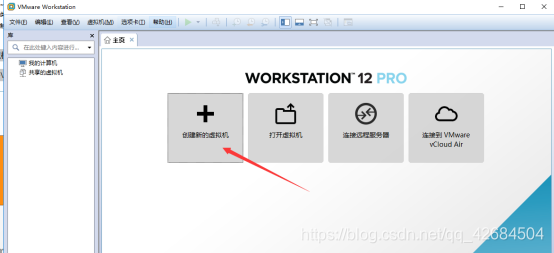
2. Uma instalação típica com uma instalação personalizada
Instalação típica: dominante VMwear irá configurar aplicações no sistema operacional da máquina virtual para o iniciante até muito amigável.
Instalação personalizada: Instalação personalizada alguns recursos podem ser direcionados para fortalecer, para remover recursos indesejados. Para evitar desperdício de recursos.
Aqui escolher uma instalação personalizada.
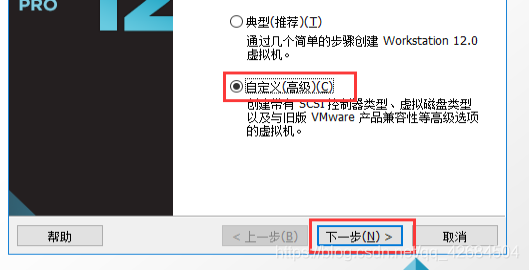
3. Selecione a compatibilidade máquina virtual
Aqui devemos prestar atenção à compatibilidade, se uma cópia de uma máquina virtual para criar VMwear12 VM11,10 ou menos, haverá uma versão incompatibilidades. Compatibilidade não é um problema se ele estiver aberto na VMwear12 a máquina virtual VMwear10 criado.
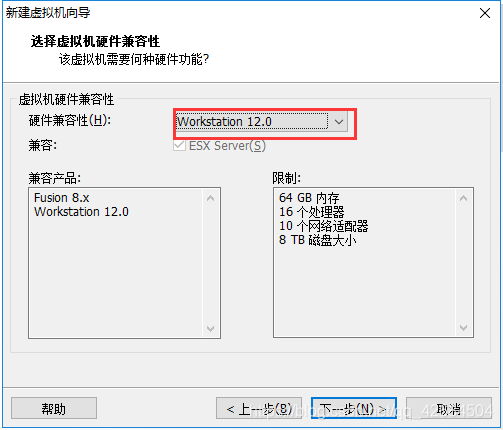
4. Selecione o sistema operacional como uma imagem de disco montada
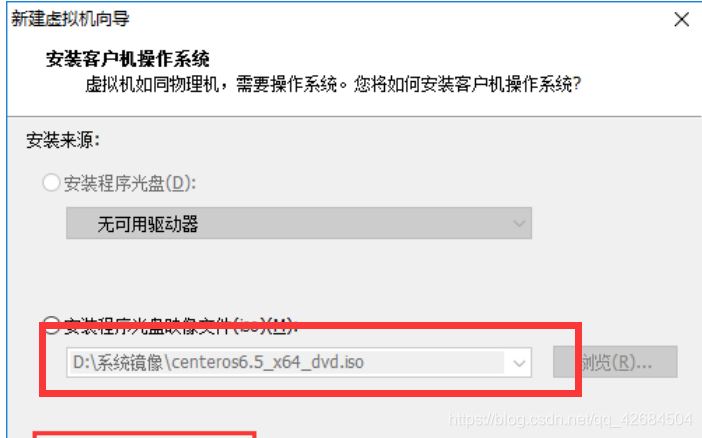
O sistema operacional de escolha
Após a instalação do sistema operacional selecionada aqui, a escolha certa vai ser ferramentas vm mais compatíveis. Selecione aqui sob CentOS linux
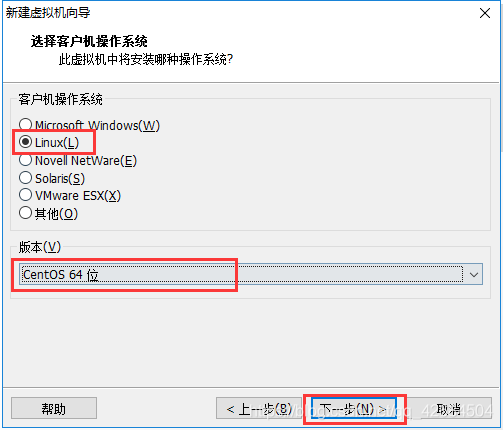
6. O nome da máquina virtual e localização
nome da máquina virtual é um nome para si mesmo e encontrar mais tempo na máquina virtual.
O local padrão VMwear está na unidade C, estou aqui para mudar a unidade D.
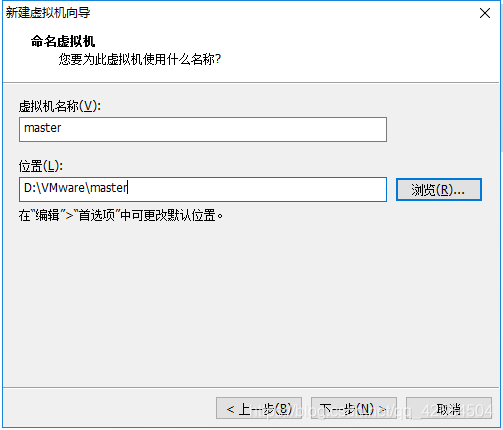
7. A atribuição processador e memória
alocação processador deve ser alocado de acordo com suas reais necessidades. No decorrer da CPU não é o suficiente, então acrescentou. Os CentOS instalar apenas demo, ele core e 1 são selecionados
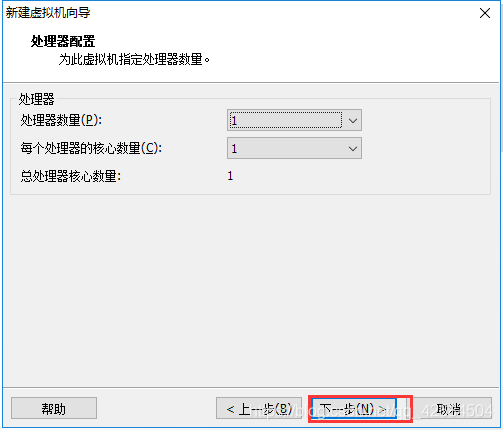
de memória está a ser alocados de acordo com as necessidades reais. Minha memória do host é alocado de modo memória I 8G 2G para a máquina virtual.
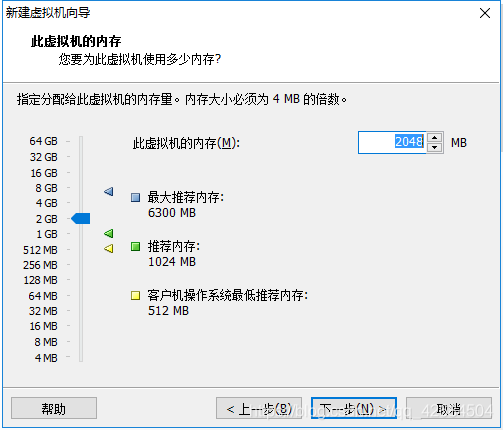
8. Selecione o tipo de conexão de rede
Rede tipo de ligação, um total de ponte, NAT, host-única rede e não quatro.
Ponte: modo de ponte seleccionado, então a relação entre a máquina virtual e o alojamento na rede é do mesmo nível, que corresponde à ligação com o mesmo comutador.
NAT: o modo NAT é a rede virtual tem que se comunicar confidenciais por parte do anfitrião e para o exterior.
Somente anfitriões: máquina virtual eo host conectado diretamente até
aqui para seleccionar o modo NAT:
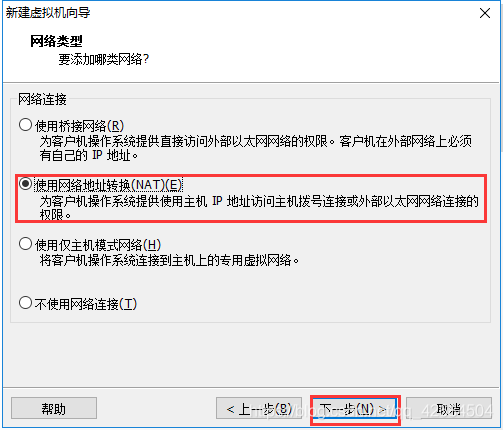
9. As próximas duas máquinas virtuais por opção padrão para
capacidade 10. disco
capacidade do disco 20G temporariamente atribuído a este último pode ser aumentado a qualquer momento, desmarque alocar todo disco imediatamente, caso contrário, a oportunidade virtual para 20G atribuído diretamente ao CentOS, vai levar a série reduzida a capacidade do disco rígido restante.
Verifique o disco virtual em vários arquivos, de modo que a máquina virtual pode ser facilmente copiados utilizando dispositivos de armazenamento de cópia.

12. remove hardware indesejado
Clique hardware personalizado
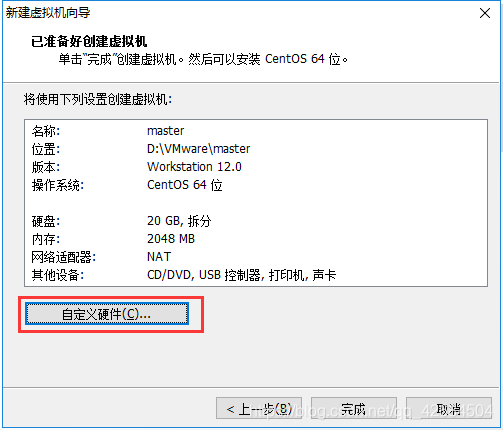
pode escolher placas de som, impressoras e outro hardware para remover desnecessário
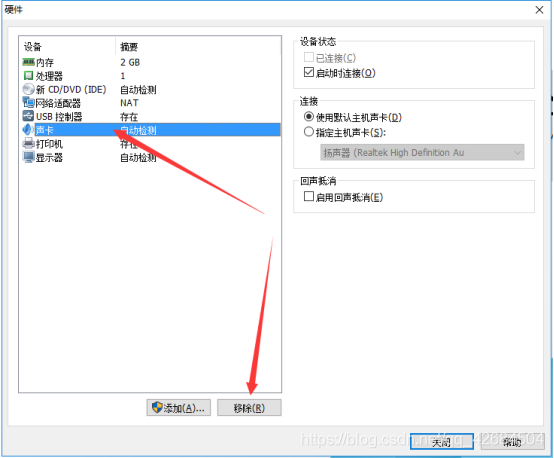
13. Clique em Concluir, criou uma máquina virtual.
3, instalar CentOS
1. Ligue a máquina virtual
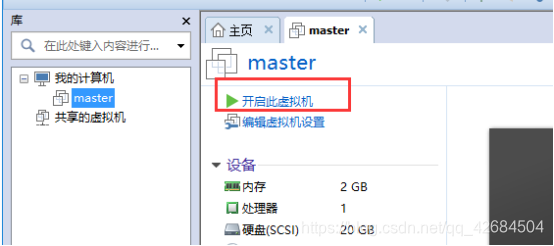
2. Instalar o sistema operacional
Haverá várias opções abrir após a máquina virtual
7 Instale CentOS 7 instalar CentOS
a mídia de teste e a este teste instalar CentOS 7 7 arquivos de instalação e instalar CentOS
os problemas Solução de problemas de correção
basta pressionar a tecla Enter para selecionar a primeira opção que você pode digitar o seguinte interface de
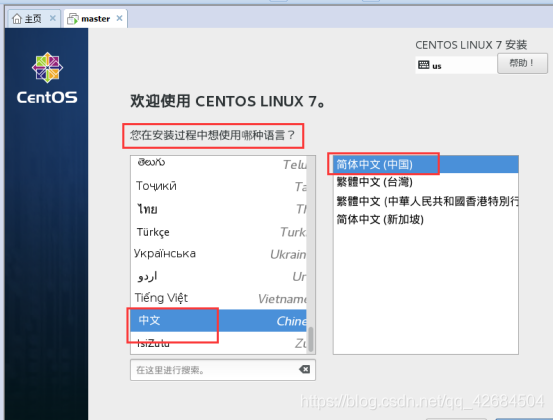
seleção linguagem usada durante a instalação, onde a seleção chinesa, selecione teclado teclado dos EUA. Clique em Continuar
Primeira vez set
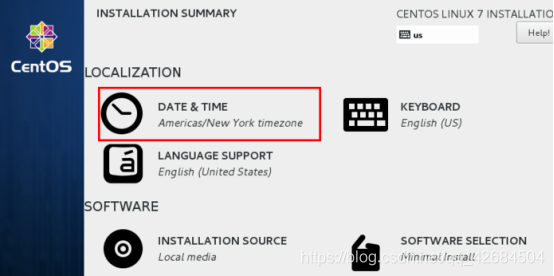
selecção de fuso horário Xangai, verificar o tempo está correto. Em seguida, clique em Concluir
Em seguida, clique no local de instalação:
distrito Select Auto na lista, e clique em Concluído

Em seguida, defina o nome do host e informações de cartão:
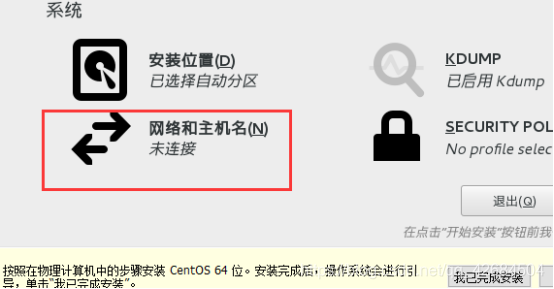
o primeiro para abrir o cartão, em seguida, veja se você pode obter o endereço IP (que tenho aqui é líquido), mudança de nomes de host Clique em Concluir .
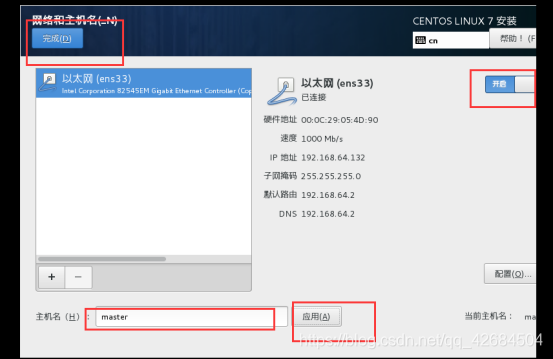
Por fim, selecione Iniciar instalação
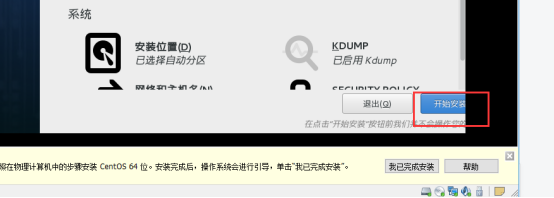
conta senha de root
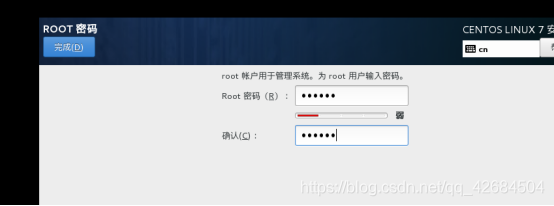
Os usuários também podem clicar no criar um administrador

próximo passo é aguardar a instalação do sistema é reinicialização completa do sistema
